インスタントメッセージ機能の概要
Zoho Deskのインスタントメッセージ機能を利用すると、LINEやFacebook Messengerなど、顧客が利用しているアプリで顧客からの問い合わせを受け付けることができます。さまざまな経路からの問い合わせをZoho Desk内からまとめて管理することで、迅速で、一貫性があり、個別化されたサポートを提供することが可能です。
インスタントメッセージアプリとは
インスタントメッセージアプリを利用すると、テキストメッセージをリアルタイムで交換できます。相手との直接的なやりとりをすばやく行うことができるため、迅速な対応が可能です。
インスタントメッセージの利点
Zoho Deskでインスタントメッセージ機能を利用するメリットは、以下のとおりです。
- 顧客が使い慣れているインスタントメッセージアプリで顧客とやりとりできます。
- リアルタイムのやりとりにより返信時間を短縮できます。
- Zoho Desk内ですべてのやりとりをまとめて管理できます。これにより、会話の進捗状況の把握や管理が行いやすくなります。
- チャットボット、定型メッセージ、Zia(Zoho独自のAIアシスタント)による機能などを利用することで、サポートの自動化や、個々の顧客に応じたサポートが可能です。
- 割り当てルールや部門別の設定機能を用いて、チーム間の連携を強化できます。
Zoho Deskでのインスタントメッセージ機能の仕組み
- Zoho Deskのインスタントメッセージ機能を利用すると、Zoho Deskとさまざまなメッセージアプリとの間でメッセージを送受信できるようになります。Zoho Deskでインスタントメッセージ連携を通じて顧客からのメッセージを受信した場合の動作は以下のとおりです。
- メッセージが[インスタントメッセージ]タブの受信トレイに表示されます。
- 設定に基づいて問い合わせが自動で作成/更新されます。
- サポート担当者は、Zoho Deskの[問い合わせ]タブから直接、返信を送信したり、ファイルを添付したりできます。また、定型メッセージの使用や、AIによる返信の活用なども可能です。
- インスタントメッセージの問い合わせに対して、自動化処理、ボット、割り当てルールを適用することもできます。
対応サービス
対応サービス
WhatsApp Business
Facebook Messenger
Telegram
LINE
WeChat
Instagram
ビジネスメッセンジャー
主な機能
- メッセージの一元管理:連携しているすべてのサービスからのメッセージをまとめて確認し、返信を行うことができます。
- リアルタイムのやりとり:迅速にやりとりすることで、解決時間を短縮できます。
- 定型メッセージ:一般的な質問に対して定型メッセージを使用して返信を行うことで効率的に対応できます。
- ファイルの共有:サポートに必要な画像やドキュメントなどのファイルを送受信することが可能です。
- ボット連携:定型的な質問への対応を自動化できます。また、途中でボットからサポート担当者にチャットを引き継ぐことも可能です。
- AIの活用:Ziaによって問い合わせの感情やトーンが分析され、表示されます。また、問い合わせ内容の要約や翻訳を参照することも可能です。
経路の作成
インスタントメッセージの経路作成の流れは以下のとおりです。
経路の作成
開始→部門の選択→経路の作成→経路の情報の入力→担当者の関連付け→埋め込み方法の選択(リンクの生成/QRコードの生成/ボタンの作成)→終了。
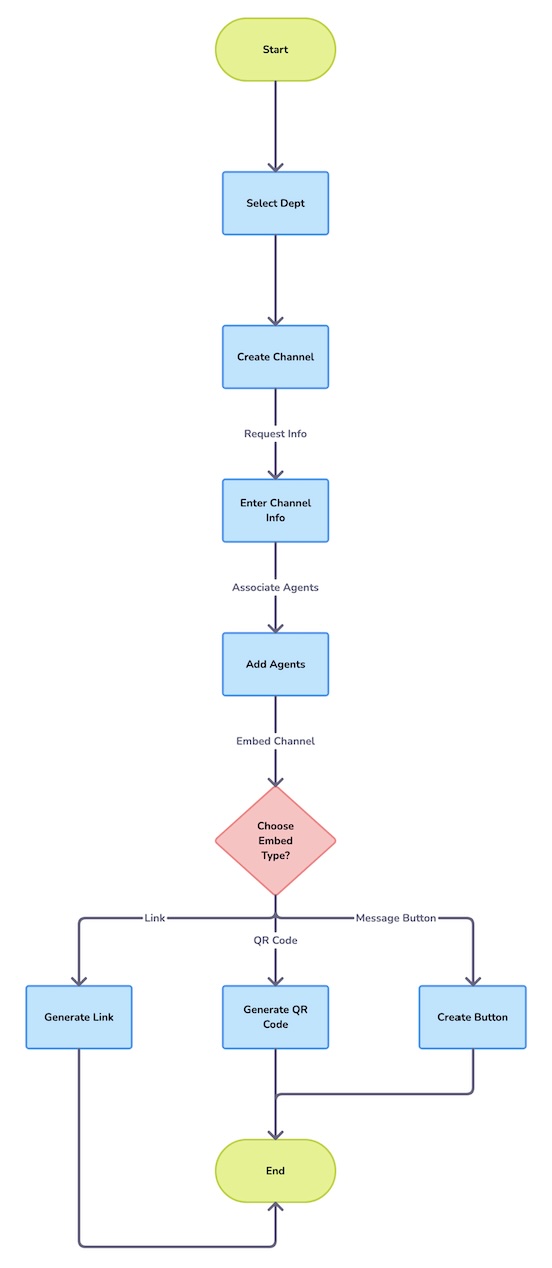
インスタントメッセージの経路の設定手順
Zoho Deskアカウントでインスタントメッセージの経路を設定するには、以下の手順を実行します。
1. インスタントメッセージのサービスとの連携
Zoho Deskの[インスタントメッセージ]タブでインスタントメッセージのサービスとの連携設定を行います。これにより、Zoho Desk内から対象のサービスを通じてインスタントメッセージを送受信できるようになります。
関連情報:インスタントメッセージのサービスとの連携
2.経路の作成
連携したサービスについての経路を作成します。連携した経路に対して部門と担当者を関連付けることができます。担当者を経路に関連付けると、その担当者に対して通知が送信されるようになります。こちらの設定は、以下のサービスに対して行うことができます。
3. 問い合わせの設定
チャットを問い合わせに変換するためのタイマーを設定できます。設定すると、タイマーの有効期限が切れてから返信を受信すると、新しい問い合わせが自動で作成されます。
関連情報:チャットから問い合わせへの変換
4. チャットの自動完了タイマー
担当者によるチャットと、ボットによるチャットの両方に対して自動完了タイマーを設定することで、やりとりが行われていないチャットを効果的に管理できます。
関連情報:チャットの自動完了タイマー
5. 営業時間
チャットのルールの設定欄から、各経路の営業時間を設定できます。
関連情報:営業時間
6. チャットの割り当て
受信したチャットを対応可能な担当者に対して順繰り方式で割り当てることができます。また、利用者に対して表示する挨拶メッセージを設定することが可能です。さらに、オフライン時のメッセージを設定し、サポートチーム内のすべての担当者が対応不可の場合に表示できます。
関連情報:チャットの割り当て
7. ボットの設定
ボットを設定することで、簡単な質問はボットに対応してもらい、複雑な問題はサポート担当者に引き継ぐことができます。ボットを設置する経路、ボットによるサービスを提供する対象、ボットによる対応を有効にする時間を設定することが可能です。
関連情報:ボット
8. 定型メッセージの利用
よくある問い合わせに対する回答を定型メッセージとしてあらかじめ保存しておくことで、一貫性のある対応を実現できます。サポート担当者はチャット画面から定型メッセージを選択して、利用できます。
関連情報:定型メッセージ
9. ウィジェットのカスタマイズ
チャットのウィジェットをカスタマイズできます。また、QRコード、リンク、クリック可能なボタンとしてWebサイト内に埋め込むことで、利用を促進できます。
10. Ziaを搭載したチャット画面
インスタントメッセージの受信トレイには、Zoho独自のAIアシスタントであるZiaによるツールが搭載されています。Ziaによる機能は、サポート担当者が顧客のメッセージを理解し、より効果的に対応するのに役立ちます。たとえば、感情分析の機能を利用できます。また、トーン分析、やりとりの要約、ナレッジベースに基づく返信の候補などを参照することも可能です。これらのツールを組み合わせて活用することで、やりとりの効率や顧客満足度を向上させることが可能です。
11. Ziaを搭載したメッセージ作成画面
サポート担当者は、Ziaを搭載した作成画面から、より精度が高く、適切なトーンの返信を作成できます。また、問い合わせ内容に応じて、返信の長さを調節することも可能です(短くする/長くする)。さらに、背景情報を踏まえた返信を自動で生成することも可能です。
12. メッセージの翻訳
メッセージの作成画面では、AIによる翻訳機能を利用できます。サポート担当者は、送信するメッセージを作成画面から直接翻訳できるため、多言語でのサポート対応が行いやすくなります。手入力の返信であれ、定型文による返信であれ、すべての返信において明瞭さと一貫性を保つことができます。あらかじめ用意されている翻訳機能を活用することにより、外部のツールを利用しなくても、多言語での対応をスムーズに行うことが可能になります。
推奨事項
- 最初は、顧客基盤に応じて1種類または2種類のインスタントメッセージサービスを選択して、利用を開始することをお勧めします。
- レポート機能を利用して、インスタントメッセージの送受信の状況を定期的にご確認ください。
- ピーク時や、よくある質問への対応においては、ボットを使用することをお勧めします。
- 定型メッセージやボットの設定は、定期的に更新してください。
- 迅速でスムーズな返信を行えるよう、サポート担当者に対してZiaによる返信についてのトレーニングを実施します。
まとめ
Zoho Deskのインスタントメッセージ機能は、顧客サポート業務に革新をもたらす高性能のツールです。リアルタイムのやりとり、問い合わせの一元管理、AI機能の活用により、迅速な対応や業務負荷の軽減が可能です。また、顧客にとっての慣れ親しんだサービスを通じて質の高いサポートを提供できます。
Zoho CRM 管理者向けトレーニング
「導入したばかりで基本操作や設定に不安がある」、「短期間で集中的に運用開始できる状態にしたい」、「運用を開始しているが再度学び直したい」 といった課題を抱えられているユーザーさまに向けた少人数制のオンライントレーニングです。
日々の営業活動を効率的に管理し、導入効果を高めるための方法を学びましょう。
Zoho Campaigns Resources
Zoho WorkDrive Resources
New to Zoho Workerly?
New to Zoho Recruit?
New to Zoho CRM?
New to Zoho Projects?
New to Zoho Sprints?



















